Ulepsz schowek Gnome Shell za pomocą Pano
Spójrzmy prawdzie w oczy, domyślny schowek Gnome Shell nie jest zbyt dobry. Zainstaluj Pano, aby ulepszyć korzystanie ze schowka!
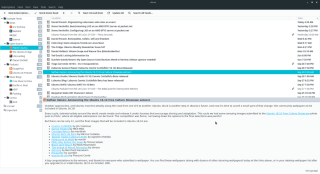
Szukasz dobrej aplikacji do czytania RSS na komputer z systemem Linux? Rozważ wypróbowanie czytnika RSS Liferea. Jest to niesamowicie szybka i łatwa w użyciu aplikacja do czytania RSS z prostym interfejsem użytkownika.
W tym samouczku omówimy, jak pobrać program za pomocą menedżera pakietów, zainstalować go i uruchomić w systemie Linux. Ponadto omówimy, jak subskrybować kanały RSS i je aktualizować.
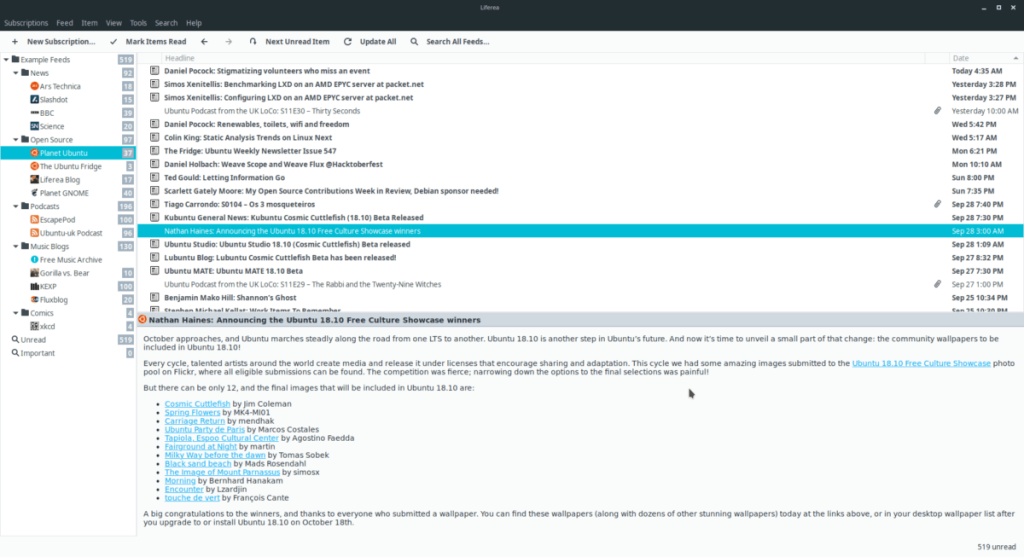
Liferea to popularna aplikacja do czytania RSS, więc wiele dystrybucji Linuksa nosi ją w swoich repozytoriach oprogramowania. Aby go zainstalować, uruchom okno terminala i postępuj zgodnie z instrukcjami dotyczącymi Twojego systemu operacyjnego.
sudo apt install liferea
sudo apt-get install liferea
Użytkownicy Arch Linux mogą zainstalować Liferea bezpośrednio z repozytoriów oprogramowania. Jednak program znajduje się w repozytorium oprogramowania „Extra”, więc pamiętaj, aby włączyć go w pliku konfiguracyjnym Pacmana. Aby to włączyć, otwórz pacman.conf w Nano.
sudo nano /etc/pacman.conf
Przewiń plik konfiguracyjny i poszukaj „Extra”. Usuń symbol # przed wierszem „Dodatkowy” i wszystkie wiersze bezpośrednio pod nim. Następnie zapisz plik konfiguracyjny za pomocą Ctrl + O i wyjdź z Nano za pomocą Ctrl + X .
Zaktualizuj Pacmana, aby włączyć dodatkowe repozytorium:
sudo pacman -Syyuu
Na koniec zainstaluj Liferea za pomocą następującego polecenia.
sudo pacman -S liferea
sudo dnf zainstaluj liferea
sudo zypper zainstaluj liferea
Użytkownicy Linuksa, którzy chcą korzystać z aplikacji czytnika RSS Liferea w mniej znanej dystrybucji, nie będą mogli jej skonfigurować tradycyjnie, pobierając pakiet Debiana lub RPM. Nie ma też pakietu Flatpak ani Snap, o którym można by mówić. Zamiast tego, jeśli chcesz korzystać z tej doskonałej aplikacji na swoim komputerze, pobranie uniwersalnej wersji binarnej jest jedynym sposobem.
Na szczęście, Linuxowa wersja aplikacji Liferea RSS wymaga minimalnej kompilacji kodu. Aby pobrać wersję dla systemu Linux, otwórz terminal i użyj aplikacji wget , aby ją pobrać.
wget https://github.com/lwindolf/liferea/releases/download/v1.12.5/liferea-1.12.5a.tar.bz2
Korzystając z menedżera pakietów Linux, wyszukaj i zainstaluj wszystkie wymagane zależności Liferea z poniższej listy.
Po zajęciu się wszystkimi zależnościami wykonaj polecenie tar i wyodrębnij wydanie z pliku archiwum TarBZ2.
tar xvf liferea-1.12.5a.tar.bz2
Następnie użyj polecenia CD, aby przenieść sesję terminala z katalogu domowego do nowo wyodrębnionego folderu wydania.
cd ~/liferea-1.12.5a/
Uruchom skrypt konfiguracyjny i użyj go do wygenerowania niezbędnych plików kompilacji. Użycie tego skryptu pozwoli również określić, czy wszystkie zależności są poprawnie skonfigurowane i zainstalowane.
./konfiguruj
Jeśli w danych wyjściowych skryptu konfiguracyjnego pojawiają się błędy, należy ponownie zainstalować zależności i rozwiązać problem, dlaczego skrypt konfiguracyjny nie działa poprawnie. Jeśli jednak skrypt zostanie uruchomiony pomyślnie, wszystko jest gotowe do pracy.
Kod źródłowy Liferea można skompilować, uruchamiając polecenie make .
robić
Kompilacja programu zajmuje dużo czasu, więc pozwól, aby komenda make działała zgodnie z jego przebiegiem. Po zakończeniu kompilacji kodu zainstaluj aplikację na komputerze z systemem Linux, uruchamiając polecenie make install .
sudo zrobić zainstalować
Liferea to bardzo prosta aplikacja, a jej głównym celem jest dostarczanie zawartości opartej na RSS do komputera z systemem Linux. Po wyjęciu z pudełka jest dostarczany z niektórymi istniejącymi subskrypcjami RSS. Subskrypcje te znajdują się w folderze „Przykład” i mogą się różnić w zależności od dystrybucji, w której instalujesz oprogramowanie. Aby uzyskać dostęp do tych subskrypcji, kliknij tytuł kanału. Spowoduje to natychmiastowe załadowanie nieprzeczytanych elementów, które możesz kliknąć i przeczytać.
Jeśli nie interesują Cię te przykładowe kanały, kliknij prawym przyciskiem myszy „Przykładowe kanały” i kliknij „Usuń” w wyświetlonym menu kontekstowym.
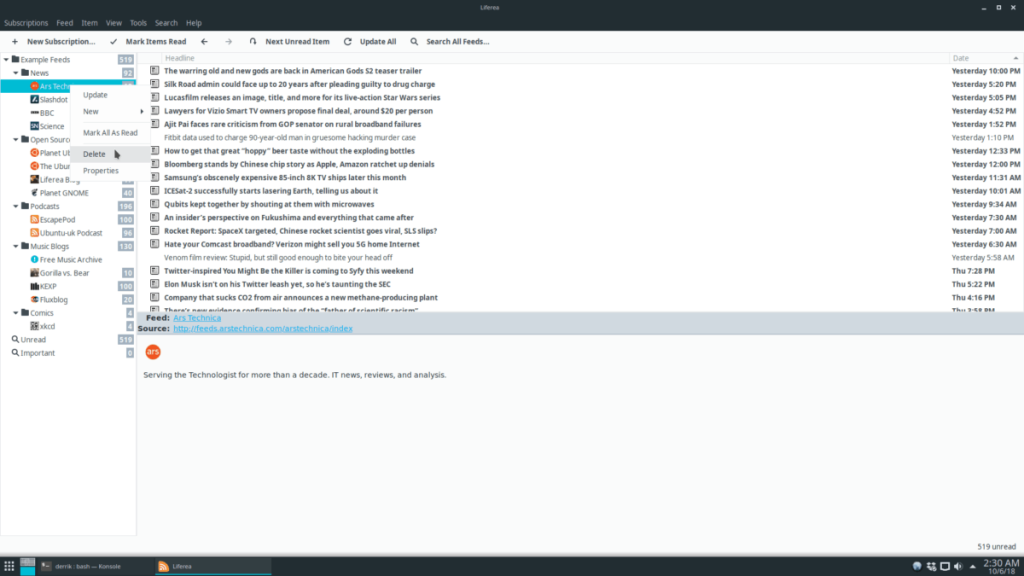
Alternatywnie, aby usunąć poszczególne subskrypcje w folderze „Przykładowe kanały”, zaznacz dowolny podfolder, kliknij prawym przyciskiem myszy i wybierz „Usuń” z menu.
Otwarcie aplikacji Liferea powinno automatycznie odświeżyć wszystkie Twoje subskrypcje RSS. To powiedziawszy, jeśli aplikacja jest już otwarta, może być konieczna ręczna aktualizacja. Aby zaktualizować wszystkie istniejące kanały RSS, spójrz w górę okna i wybierz przycisk „Aktualizuj wszystko”.
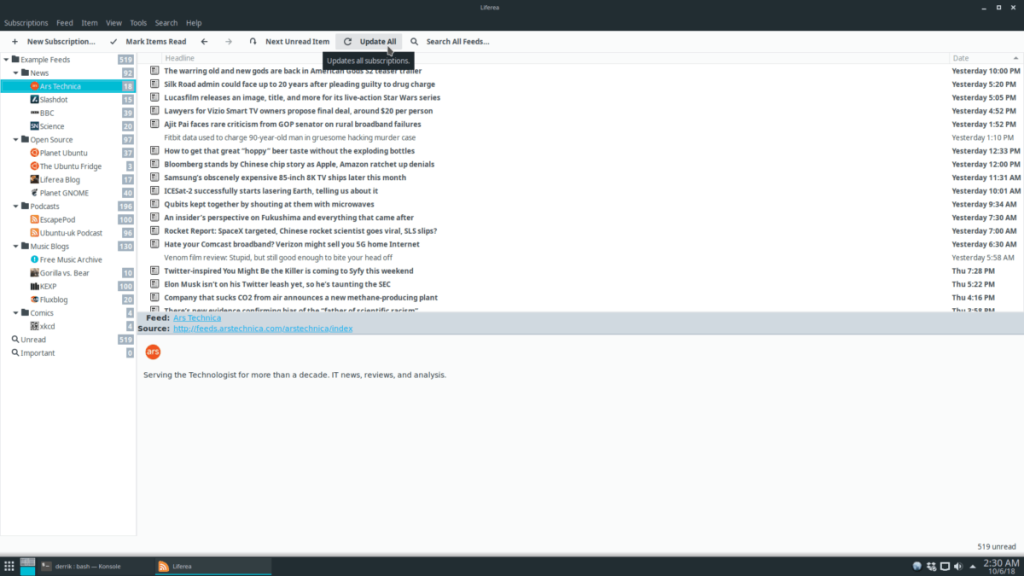
Chcesz zamiast tego zaktualizować pojedynczą subskrypcję RSS, a nie całą bibliotekę subskrypcji? Znajdź subskrypcję RSS na pasku bocznym, kliknij kanał prawym przyciskiem myszy i otwórz menu prawego przycisku myszy. Wybierz przycisk „Aktualizuj”, a Twoje kanały zostaną zaktualizowane.
Aby zasubskrybować nowy kanał RSS w aplikacji Liferea, skopiuj adres URL do schowka. Następnie kliknij przycisk „Nowa subskrypcja”.
Wybranie przycisku „Nowa subskrypcja” w Liferea otworzy nowe okno. W tym oknie naciśnij Ctrl + V, aby wkleić kanał RSS i kliknij "OK".
Po dodaniu nowej subskrypcji RSS wróć do Liferea i spójrz na pasek boczny nowej subskrypcji. Kliknij prawym przyciskiem myszy nową subskrypcję RSS i wybierz „Aktualizuj”. Gdy tylko kanał wiadomości zaktualizuje się, będzie można przeczytać aktualizacje z Twojej subskrypcji.
Spójrzmy prawdzie w oczy, domyślny schowek Gnome Shell nie jest zbyt dobry. Zainstaluj Pano, aby ulepszyć korzystanie ze schowka!
Czy potrzebujesz świetnego nieliniowego edytora wideo dla swojego systemu Linux? Spraw, aby Davinci Resolve 17 działał z tym przewodnikiem!
Wallpaper Downloader to zręczny program do pobierania i zarządzania tapetami dla systemu Linux. Obsługuje większość środowisk graficznych Linux i jest bardzo łatwy w użyciu. Ten przewodnik
Chcesz przetestować Tuxedo OS na komputerach Tuxedo? Dowiedz się, jak zainstalować najnowszą wersję Tuxedo OS na swoim komputerze.
Czym jest plik DEB? Co ty z tym robisz? Poznaj wiele sposobów instalowania plików DEB na komputerze z systemem Linux.
Dying Light to gra wideo typu survival horror z 2015 roku opracowana przez Techland i wydana przez Warner Bros Interactive Entertainment. Gra koncentruje się na
Neptune używa środowiska graficznego KDE Plasma 5 i ma na celu dostarczenie eleganckiego systemu operacyjnego. Oto jak zainstalować Neptune Linux na swoim komputerze.
Chcesz wypróbować nowy system operacyjny Ubuntu oparty na pakietach Snap? Dowiedz się, jak wdrożyć go na maszynie wirtualnej, korzystając z tego przewodnika.
Undertale to niezależna gra RPG z 2015 roku, opracowana i opublikowana przez twórcę gier Toby'ego Foxa. Ten przewodnik obejmie pobieranie i instalowanie Undertale na twoim komputerze
Total War: Three Kingdoms to turowa gra strategiczna RTS opracowana przez Creative Assembly. Oto jak grać w systemie Linux.




